
iPhone16「人を探す」で位置情報が見つかりません?解決済み
iPhone 16で「人を探す」で「位置情報が見つかりません」と表示されることがあります。この問題は多くのユーザーにとって頭を悩ませるものですが、解決策を見つけることでスムーズに機能を利用できるようになります。
この記事では、まず「iPhoneを探す」で「位置情報が見つかりません」と表示される原因について詳しく説明し、その後、具体的な解決策を提案します。
公式サイト:https://tinyurl.com/3cxsrzs4
Part1、iPhone探すで「位置情報が見つかりません」原因を徹底説明
「iPhoneを探す」で「位置情報が見つかりません」と表示されて、iPhone探すが利用できない原因は、主に以下の要因が考えられます。
1.インターネットが不具合
iPhoneがインターネットに接続されていない、または電源が切れている場合、iPhone探すで位置情報は見つからないことがあります。
2. GPS信号の受信不良
地下や高層ビル内など、GPS信号が届かない場所にいると、iPhone探すで位置情報が表示されないことがあります。
3. 「探す」機能の設定が無効
iPhoneの設定で「iPhoneを探す」がオフになっていると、「iPhoneを探す」アプリで位置情報が見つかりません。
4. 位置情報サービスの無効化
位置情報サービス自体がオフになっている場合も、位置情報を取得できません。これも「設定」から確認可能です。
5. 機内モードの影響
iPhoneが機内モードになっていると、インターネット接続が無効化されるため、iPhone探すで相手の位置情報が見つかりません。
6. オフライン状態の持続
iPhoneがオフライン状態で24時間以上経過すると、その位置情報は消去され、「探す」アプリでも確認できなくなります。
7. iOSのバージョンが古い
iOSのバージョンが古い場合やエラーが発生していると、「探す」機能に影響を及ぼすことがあります。最新のアップデートを行うことで解決することがあります。
Part2、人を探すで位置情報が見つかりませんと表示される解決策8選
「人を探す」で「位置情報が見つかりません」と表示されて、「iPhoneを探す」機能が使えない場合の解決策は以下の通りです。
方法1. 位置情報サービスをオンにする
iPhoneの「設定」から「プライバシー」を選択し、「位置情報サービス」をオンにします。これにより、デバイスが現在地を特定できるようになります。

方法2. 「iPhoneを探す」を有効にする
「設定」→「ユーザー名」→「iPhoneを探す」を選択し、機能がオンになっていることを確認します。この設定がオフの場合、位置情報を取得できません。

方法3.インターネット接続をチェック
コントロールセンターを開く: 画面の下端から上にスワイプします。
Wi-Fi: Wi-Fiがオンの場合、青色のアイコンが表示されます。オフの場合はグレーになります。
モバイルデータ: モバイルデータ通信がオンの場合、緑色のアイコンが表示されます。

方法4.ネットワーク設定のリセット
ホーム画面から「設定」をタップします。メニューから「一般」を選びます。
次に「転送またはiPhoneをリセット」をタップします。表示されたメニューから「リセット」を選びます。
「ネットワーク設定をリセット」をタップします。
プロンプトが表示されたら、デバイスのパスコードを入力します。
リセットの確認メッセージが表示されたら、「ネットワーク設定のリセット」をクリックします。
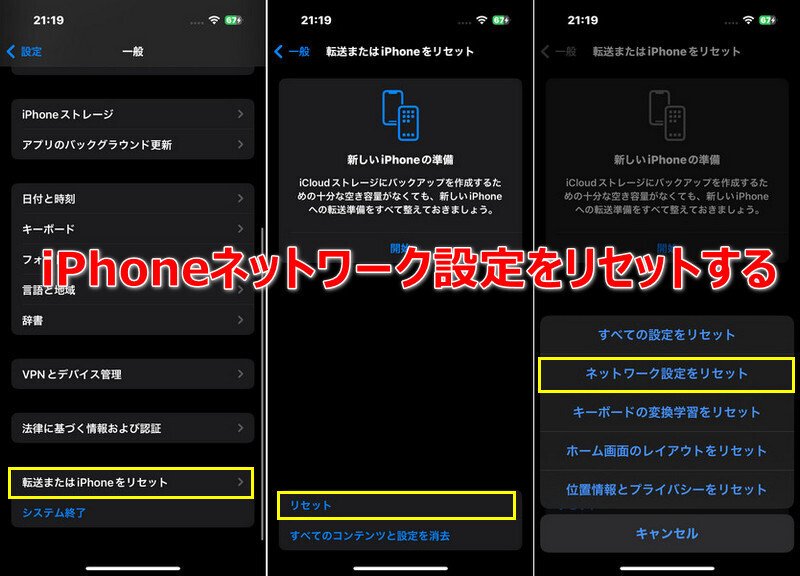
方法5.機内モードの解除
コントロールセンターを開く: 画面の右上隅から下にスワイプします。
飛行機のアイコンを探します。機内モードがオフになり、アイコンが白色または透明になります。

方法6.デバイスの再起動
いずれかの音量ボタンを押してすぐに放します。 次に、反対側の音量ボタンを押してすぐに放します。サイドボタンを長押しします。
「スライドで電源オフ」が表示されたら、スライダーを右にドラッグします。約30秒待ちます。
イドボタンを再度長押しし、Appleロゴが表示されたら放します。
方法7. オフライン状態の確認
探しているiPhoneがオフラインまたは電源が切れている場合、位置情報は取得できません。特に、24時間以上オフラインの場合、その位置情報は消去されます。
方法8. iOSバージョンの更新
iOSのバージョンが古い場合、最新のアップデートを行うことで問題が解決することがあります。
「設定」→「一般」→「ソフトウェア・アップデート」で確認できます。
利用可能なアップデートが表示されます。ダウンロードが完了している場合は「今すぐインストール」と表示されます。
パスコードを設定している場合は、入力します。利用条件が表示されたら、「同意する」をタップします。
ダウンロードが開始されます。時間がかかる場合がありますので、しばらく待ちます。
ダウンロード完了後、「今すぐインストール」をタップします。「アップデートを検証中」と表示され、Appleロゴが表示されます。

Part3、バレずに「人を探す」で位置情報を変更できる裏ワザ
「iPhoneを探す」で位置情報を隠したいなら、iPhoneの位置情報を変更することが効果的です。そのために、無料のツールであるPoGoskillをおすすめします。PoGoskillを使えば、ワンクリックでiPhoneの位置情報を任意の場所に安全に変更できます。このツールは無料で利用でき、iOS 18にも対応しており、使い方も非常に簡単です!
公式サイド:https://tinyurl.com/3cxsrzs4
ステップ1 公式からPoGoskillをダウンロードし、「開始」をクリックします。

ステップ2 USBケーブルまたはWiFiでお使いiPhoneを接続します。

ステップ3 好きな場所をを入力して「変更開始」をクリックし位置偽装できます。

まとめ
「人を探す」で位置情報が見つからない問題は、設定やデバイスの状態によって引き起こされることが多いです。原因を特定し、適切な対策を講じることで、再び機能を正常に利用できるようになります。
さらに、位置情報変更が必要な場合には、PoGoskillアプリを活用することをおすすめします。このツールを使えば、簡単に位置情報を変更し、プライバシーを守りながら安心して利用できます。
公式サイト:https://tinyurl.com/3cxsrzs4
おすすめ記事:https://tinyurl.com/ycmntt8a
